Как управлять блогом с помощью плагина Blog Designer [Руководство для начинающих]
Опубликовано: 2020-05-05У вас есть веб-сайт, который вы используете для ведения блога? Вам было интересно, как использовать плагин Blog Designer для управления сообщениями в блоге?
Дизайнер блогов — это плагин от WordPress, который поможет вам с дизайном и макетом вашего блога. В конечном итоге вы получите красивый веб-сайт, привлекательный для вашей аудитории. Самое приятное то, что вам не нужны какие-либо навыки программирования, чтобы использовать плагин. Вы также можете переключить макет в любое время , в зависимости от ваших предпочтений.
Мы понимаем, что это может быть сложно, если у вас нет правильных знаний о том, как использовать плагин. В нашей статье ниже будут освещены шаги, которые вам необходимо предпринять. Процессу легко следовать, независимо от того, на каком уровне вы находитесь, будь то новичок или на более продвинутом уровне. Давайте углубимся в это.
Что делает плагин Blog Designer настолько популярным?
Плагин Blog Designer очень удобен и отлично подходит для всех, кому нужна адаптивная веб-страница. Вы получаете до десяти шаблонов в бесплатной версии и пятьдесят шаблонов в Pro, которые вы можете использовать на своем веб-сайте WordPress. С помощью плагина вы можете придать своим страницам блога любой вид.
Это позволяет вам изменять настройки через панель администратора, не требуя каких-либо знаний в области кодирования. Большинство шагов очень легко выполнить. Даже новички обнаруживают, что они могут легко выполнять шаги без особого напряжения.
У вас есть возможность бесплатной и профессиональной версии. Прежде чем мы перейдем к процессу установки и некоторым функциям, вот что вы получите, установив плагин Blog Designer.
Оглавление
1. Бесплатные функции конструктора блогов
2. Возможности Blog Designer Pro
3. Шаги по использованию плагина Blog Designer
- (A) Установка бесплатного плагина Blog Designer из панели администратора WordPress
- (B) Установка плагина Blog Designer через FTP
4. Настройка макета страницы вашего блога
- (A) Создание новой страницы блога
- (B) Использование параметра Blog Designer для создания макета блога
5. Важные советы на заметку
6. Общие настройки отображения макета блога, на которые следует обратить внимание
- (A) Стандартные настройки, на которые следует обратить внимание
- (B) Настройки заголовка для заметок
- (C) Настройки контента для заметок
- (D) Настройки ползунка для заметок
- (E) Параметры носителя, на которые следует обратить внимание
- (F) Настройки социальных сетей, на которые следует обратить внимание
- (G) Показать настройки предварительного просмотра
1. Бесплатные функции конструктора блогов:
- Он очень отзывчивый, и процесс установки прост.
- Вы можете использовать его в нескольких браузерах, таких как Safari, Firefox и Chrome.
- Функции полностью адаптивны и совместимы с любым устройством, которое вы можете использовать. Любой, кто зайдет на страницу вашего блога, оценит красоту дизайна.
- Он позволяет вам управлять количеством сообщений, цветом фона, шрифтами, категориями, тегами, авторами и комментариями.
- У вас есть до 10 шаблонов на выбор. Это Evolution, Nice, News, Crayon Slider, Glossary, Light Breeze, Boxy-Clean, Spectrum, Timeline и Classical.
- У вас есть доступ к пользовательской поддержке CSS.
- Выберите круглую или квадратную кнопку для публикации в социальных сетях.
- Вы получаете файл .pot, который готов к переводу.
- Используйте генератор ярлыков и получите доступ к доступной поддержке.
- Кнопки социальных сетей позволяют вам связать контент вашего веб-сайта с вашими страницами в социальных сетях.
Многоязычные функции.
2. Возможности Blog Designer Pro:
В профессиональной версии есть некоторые функции, которых нет в бесплатной версии. К ним относятся:
- Более 50 шаблонов и более 200 вариантов комбинирования . Вы получаете доступ ко многим параметрам и можете настроить страницы своего блога в соответствии с вашими пожеланиями.
- 10 шаблонов сетки , которые позволяют вам демонстрировать свои сообщения с помощью нескольких столбцов.
- Горизонтальные и вертикальные презентации благодаря более чем пяти шаблонам временной шкалы.
- Более трех журнальных шаблонов, которые дают вам возможность отображать ваши сообщения в газетном стиле.
- Другие шаблоны, такие как шаблоны каменной кладки и слайдера.
- Простота использования нескольких макетов блога, а также фильтров и крючков для настройки.
- Импортируйте и экспортируйте функции, которые сэкономят вам много драгоценного времени. Вы также найдете то же самое в шаблонах архива.
- Макет сетки и варианты дублирования макета.
- Поддержка компоновщика страниц, параметры настройки медиа-запросов, предварительный просмотр в реальном времени, более 600 шрифтов, поддержка Woocommerce среди прочего.
- Отличная серверная поддержка.
3. Шаги по использованию плагина Blog Designer
Мы рассмотрим шаги в 3 основных частях:
1. Установка плагина Blog Designer.
2. Все, что вам нужно знать о плагине Blog Designer.
3. Дополнительная информация и краткое изложение того, что вам нужно знать.
*Обратите внимание, приведенное ниже руководство предназначено специально для тех, кто использует бесплатную версию плагина.
(A) Установка бесплатного плагина Blog Designer из панели администратора WordPress
Выполните следующие шаги, чтобы установить плагин Blog Designer из настроек администратора WordPress. Шаги просты, и у вас не должно возникнуть трудностей, даже если вы новичок в WordPress.
1. Из каталога плагинов WordPress загрузите zip-файл плагина blog-designer.zip.
2. Войдите на сайт WordPress
3. Перейдите в админку WordPress
4. В левом меню нажмите на плагины
5. Перейдите к кнопке «Добавить новую» и нажмите на нее.
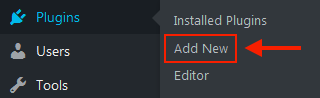
6. Перейдите к кнопке загрузки плагина и нажмите на нее
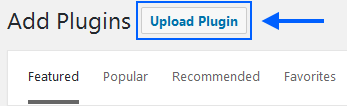
7. Загрузите zip-файл blog-designer.zip, который вы скачали.
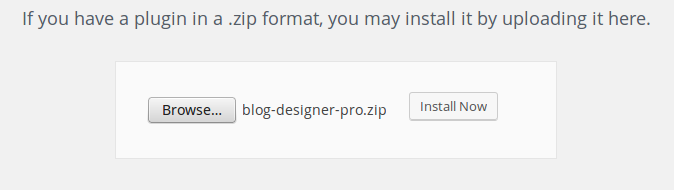
8. Нажмите на кнопку установки
9. Нажмите на активировать плагин 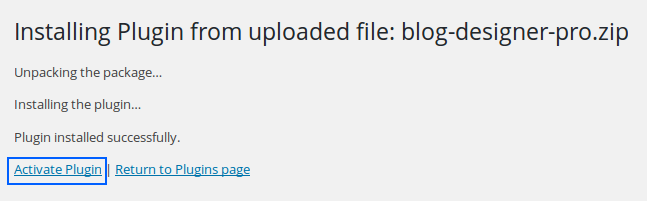
(B) Установка плагина Blog Designer через FTP
Если вы устанавливаете плагин Blog Designer через FTP, выполните следующие действия.
1. Из каталога плагинов WordPress загрузите zip-файл плагина blog-designer.zip.
2. Распакуйте ZIP-файл, чтобы создать папку Blog Designer. Он будет содержать все необходимые файлы, которые вам понадобятся для установки плагина. Важно помнить путь к папке, из которой вы извлекли файл
3. Перейдите в свою FTP-программу и загрузите незаархивированную папку для плагина. Отправьте папку в папку «/wp-content/plugins/» . Вы найдете ее на своем сервере.
4. Перейдите в панель управления > плагин > установленный плагин
5. Теперь ищем конструктор блогов из списка, который появится.
6. Теперь нажмите на кнопку активации
4. Настройка макета страницы вашего блога
Используйте следующие шаги ниже, чтобы настроить макет страницы блога. Вы обнаружите, что процесс очень простой и быстрый. В течение двух минут вы должны завершить процесс.
(A) Создание новой страницы блога
У вас есть возможность использовать страницу своего блога или любую другую страницу, но вам лучше перейти на тестовую страницу.
1. Перейдите в раздел страниц.
2. Нажмите «Создать новую тестовую страницу» и дайте соответствующий заголовок, например «Мой блог».
3. Опубликуйте новую страницу, нажав кнопку публикации.
4. Перейдите к URL-адресу постоянной ссылки и щелкните его правой кнопкой мыши. Щелчок правой кнопкой мыши откроет вкладку в новом браузере. Важный совет — используйте внешний интерфейс, чтобы проверить, как выглядит страница.
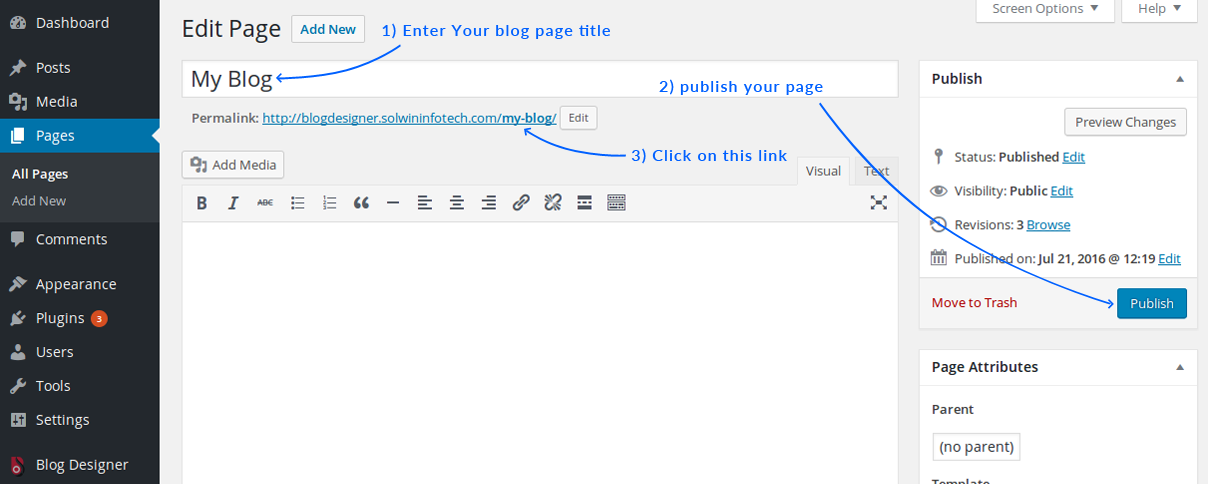
(B) Использование параметра Blog Designer для создания макета блога
1. Перейдите к опции «Конструктор блогов» на панели инструментов.

2. Нажмите на кнопку выбора других шаблонов. Вы получите список доступных шаблонов.
3. Щелкните нужный макет блога. Обратите внимание, что макет, который вы выберете, будет соответствовать тому, как будет выглядеть страница вашего блога. После того, как вы сделаете выбор, перейдите к шагам, описанным ниже.
4. Нажмите на опцию выбора страницы. Вы сможете увидеть макет вашего блога.
5. Если вас устраивает внешний вид макета, нажмите кнопку «Сохранить изменения». Вы найдете его в правом верхнем углу.
6. Обновите новый браузер, который вы открыли выше. В данном случае это будет страница «Мой блог». Вы также можете открыть URL-адрес страницы, используя опцию выбора страницы для блога.
7. Теперь вы настроили плагин Blog Designer.
Важно отметить, что при выборе любой страницы для отображения ваших сообщений на странице блога отображается раздел, который может привести к потере всего существующего контента. Поэтому будет хорошей идеей использовать пустую страницу или сделать резервную копию всего, что у вас есть, в другом месте.
* Перейдите по этой ссылке, чтобы просмотреть видеоруководство по шагам, которые мы выделили выше.
5. Важные советы на заметку
(1) Для макета блога используйте кнопку «Выбрать другие шаблоны», чтобы просмотреть доступные параметры.
(2) Вы можете выбрать страницу для своего блога и количество сообщений, которые вы хотите отобразить. Для последнего вы можете управлять ими, чтобы отображать только определенное число за раз.
(3) Используйте категорию выбора сообщений, чтобы отобразить ваши сообщения выбранных категорий. У вас также есть такая же возможность в отношении тегов сообщений или авторов сообщений, если вы хотите отображать их таким образом.
6. Общие настройки отображения макета блога, на которые следует обратить внимание
Как следует из названия, используйте липкие сообщения для отображения липких сообщений на странице вашего блога.
Опция категории публикации, чтобы скрыть или показать категории
(1) Параметр тега публикации, чтобы скрыть или показать параметр тега на странице.
(2) Опция публикации автора, чтобы показать или скрыть автора на странице.
(3) Опция публикации даты публикации, чтобы показать или скрыть, когда вы опубликовали публикацию
(4) Возможность публикации комментариев, чтобы показать или скрыть комментарии на странице блога.
(5) Опубликовать как вариант, чтобы отобразить общее количество лайков, которые вы получаете для каждого сообщения. Вы получаете эту опцию только в версии Pro. Установите предпочтительный параметр, нажав «да» или «нет», чтобы отобразить или скрыть лайки.

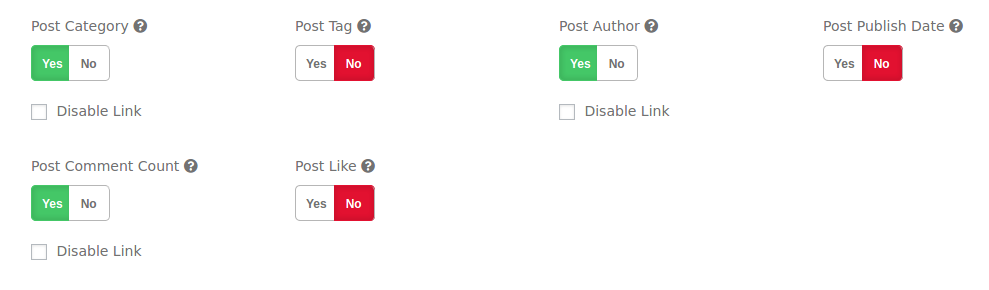
(A) Стандартные настройки, на которые следует обратить внимание
(1) Имя класса основного контейнера
(2) Используйте палитру цветов, чтобы:
(3) Установите цвета фона для ваших сообщений в блоге. Вы также можете включить альтернативные цвета фона, если вам нужны альтернативы. Эта опция доступна, если вы используете макет шаблона Evolution Timeline.
(4) Выберите цвета ссылок.
(5) Установите цвета при наведении ссылки.
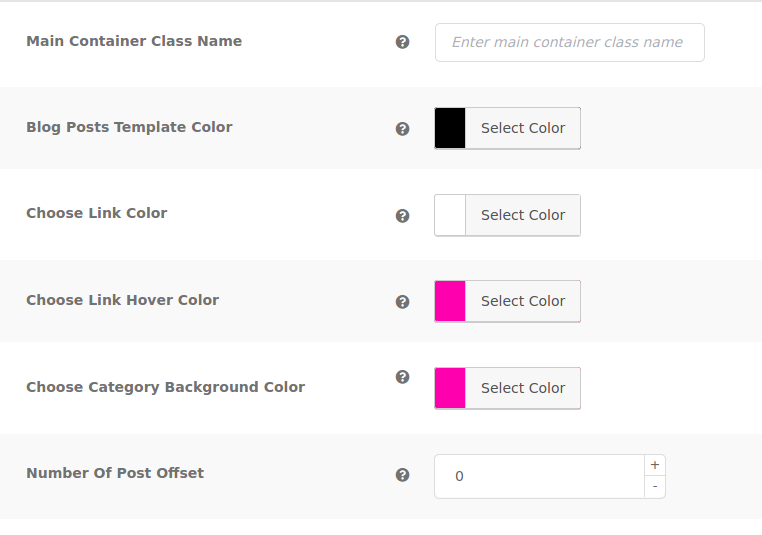
(B) Настройки заголовка для заметок
(1) Используйте ссылку заголовка сообщения, чтобы отключить или включить ссылки в заголовках сообщений. Обратите внимание; эта опция доступна только в про версии
(2) Используйте палитру цветов, чтобы выбрать предпочитаемый заголовок поста и цвет фона.
(3) В вашей профессиональной версии у вас есть цвет заголовка сообщения при наведении курсора из палитры цветов.
(4) Настройки типографики
(5) Используйте настройку размера шрифта, чтобы выбрать нужный размер шрифта.
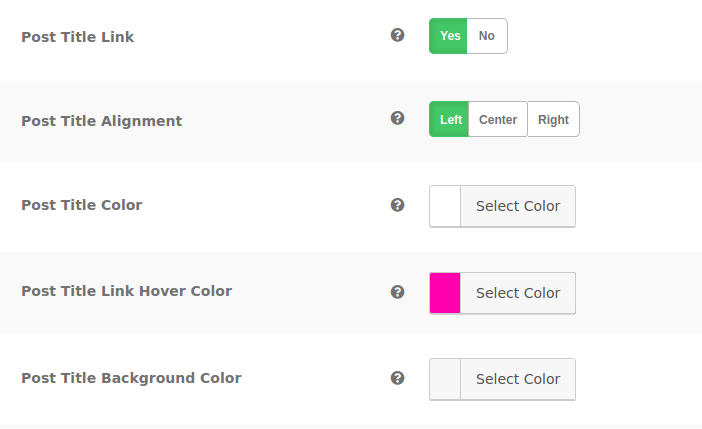
С версией Pro вы получаете доступ к следующему:
(1) Семейство шрифтов заголовка поста
(2) Вес шрифта заголовка сообщения
(3) Высота строки шрифта заголовка поста
(4) Курсив или обычный шрифт
(5) Преобразование текста
(6) Оформление текста
(7) Расстояние между буквами в тексте
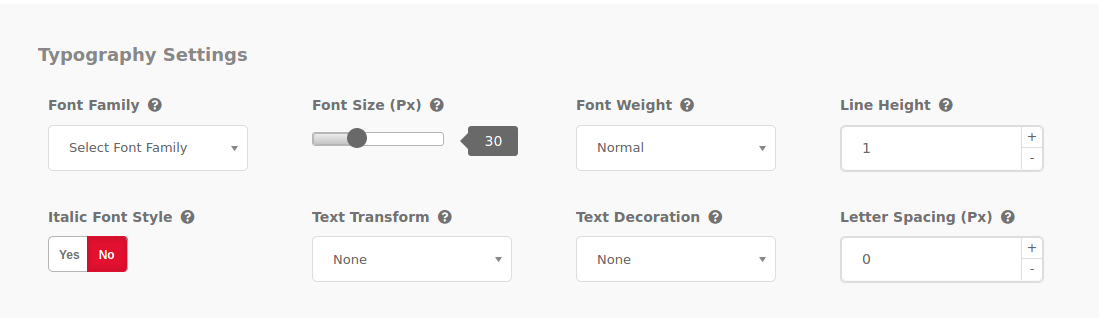
(C) Настройки контента для заметок
(1) Используйте для каждой статьи в ленте шоу, чтобы отобразить:
- Полный текст
- Резюме
- Управляйте длиной ваших сообщений
(2) Параметр «Показать содержимое из» позволяет отображать тексты, за исключением содержимого публикации. Опция доступна только в про версии.
(3) Используйте отображаемые HTML-теги со сводкой для отображения содержимого с HTML-тегами или атрибутами.
(4) Профессиональная версия имеет первую букву в качестве опции буквицы, которая позволяет отображать первую букву содержимого публикации в большем размере.
(5) Отображение дополнительной опции, а также расположение кнопки в той же или новой позиции строки
(6) Установите опцию «Читать больше текста».
(7) Установите цвет текста «Читать дальше» с помощью параметра выбора цвета.
(8) Установите цвет фона текста с помощью палитры цветов.
(9) В профессиональной версии у вас есть цвет фона при наведении текста с помощью палитры цветов.
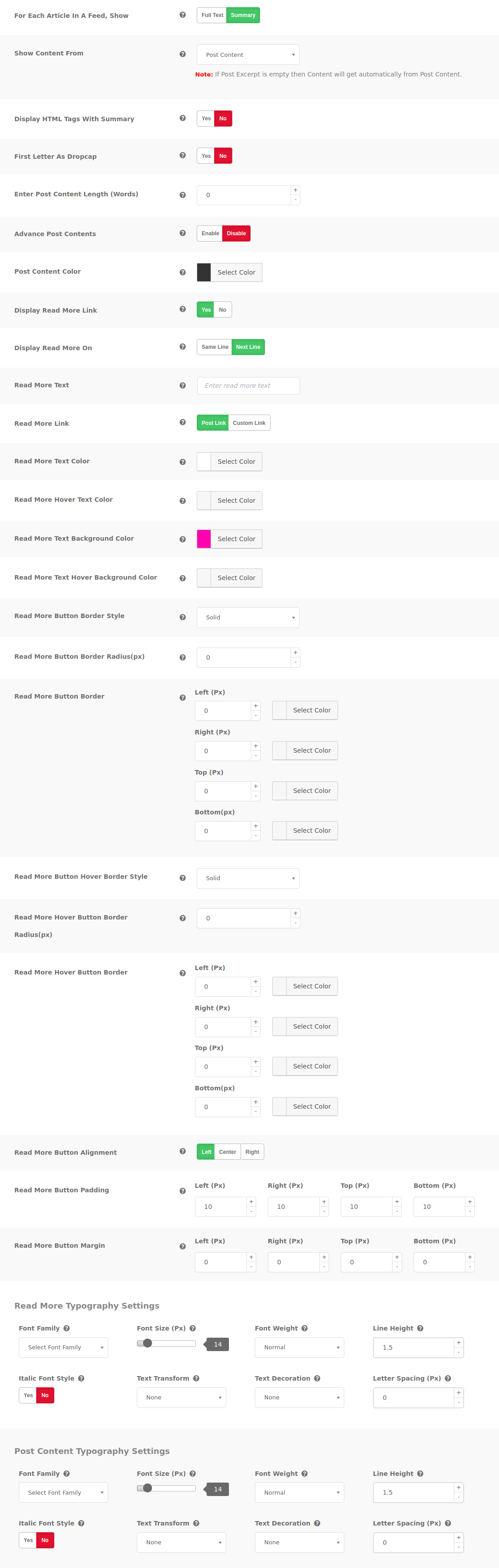
(D) Настройки ползунка для заметок
(1) Используйте параметр анимации ползунка для таких эффектов, как затухание и скольжение.
(2) Вы также можете выбрать режим автозапуска слайдера, а также скорость и интервалы в микросекундах.
(3) Столбцы ползунка
- Для экранов настольных компьютеров с разрешением выше 980 пикселей вы можете установить столбцы ползунка от одной до шести сеток столбцов. Один столбец отображает ваши сообщения в сетке с одним столбцом, 2 столбца отображают сообщения в двух столбцах и так далее.
*Вы найдете настройки макета слайдера только для шаблона Crayon Slider.
- Для экранов iPad размером от 720 до 960 пикселей вы можете установить столбец ползунка от 1 до 6 сеток столбцов. У вас также есть такая же возможность для мобильных экранов размером менее 480 пикселей.
В версии Pro у вас есть следующие возможности:
(1) Выберите предел прокрутки слайда
(2) Отобразите кнопки для навигации по ползунку
(3) Выберите стрелки для ползункового управления
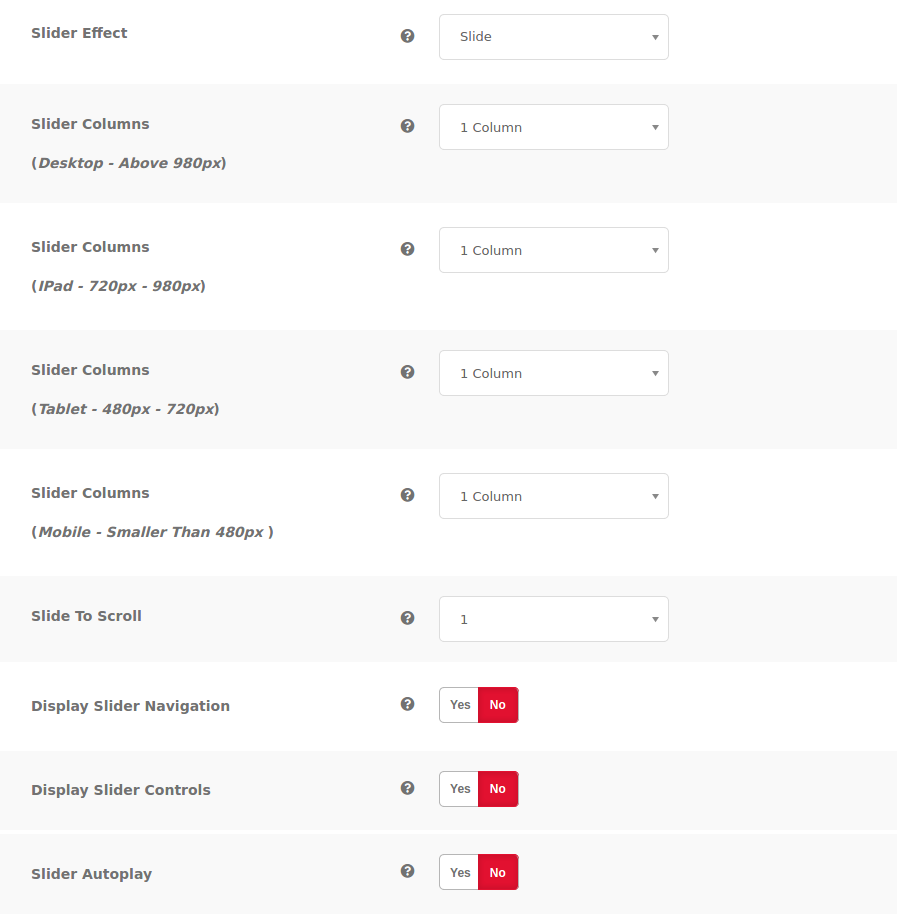
(E) Параметры носителя, на которые следует обратить внимание
В версии Pro у вас есть следующие возможности:
(1) Используйте параметр отображения изображения функции публикации, если вы хотите отображать изображения в публикации.
(2) Используйте выбранное изображение по умолчанию, чтобы получить доступ к различным полям для отображения ваших сообщений. У вас есть такие параметры, как слаг сообщения, дата изменения, заголовок сообщения, дата публикации и идентификатор сообщения. Вы можете решить, хотите ли вы его в порядке сортировки по возрастанию или по убыванию.
(3) Выберите предпочтительный размер изображения, используя параметр выбора размера носителя для публикации.
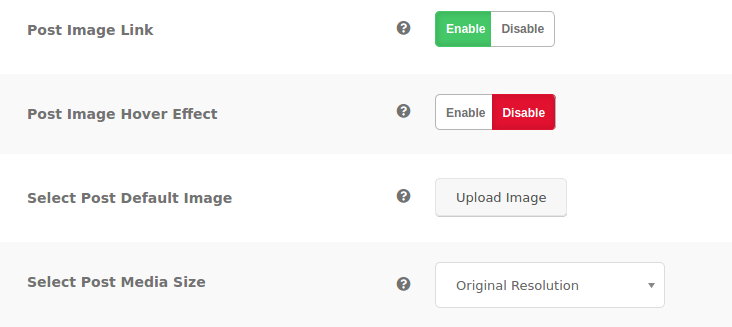
(F) Настройки социальных сетей, на которые следует обратить внимание
Для социальной доли вы получаете доступ к следующему:
Выберите, отображать ли социальные значки в квадрате или круге, используя форму параметра значка социального
(1) Используйте ссылку «Поделиться в Facebook», чтобы решить, хотите ли вы показать или скрыть то, чем вы делитесь на Facebook, на странице своего блога.
(2) Ссылка «Поделиться в Pinterest» позволяет показывать или скрывать то, чем вы делитесь в Pinterest, на странице своего блога.
(3) Ссылка «Поделиться в Твиттере» позволит вам поделиться тем, что у вас есть в Твиттере, на странице вашего блога.
В версии Pro у вас есть следующие возможности:
У вас есть возможность выбрать пользовательские кнопки и кнопки «Поделиться в социальных сетях» в разделе «Стиль социальных сетей».
Выберите один из 5+ доступных предопределенных параметров для макета значка общего доступа.
(1) Кнопка «Поделиться» в Pinterest
(2) Ссылка на карманную акцию
(3) Ссылка для обмена в Telegram
(4) Поделиться ссылкой WhatsApp
(5) Ссылка на Reddit
(6) Ссылка для публикации в Tumblr
(7) Ссылка для обмена через Skype
(8) Ссылка на общий доступ WordPress
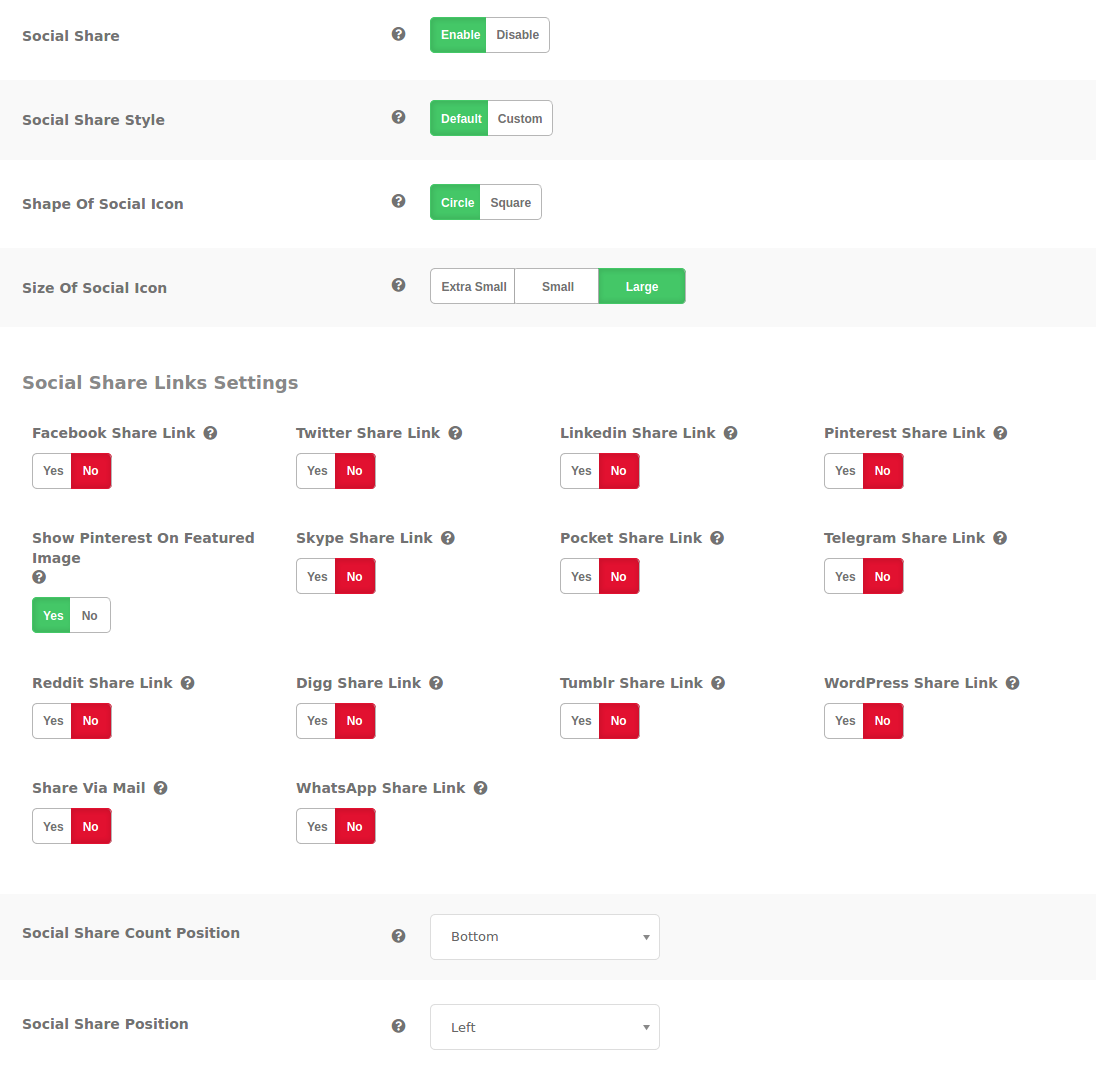
(G) Показать настройки предварительного просмотра
Настройки предварительного просмотра доступны только в профессиональной версии. Он позволяет просматривать макеты при их создании или изменении с использованием любого из 10 доступных шаблонов.
Часто задаваемые вопросы (FAQ) о плагине Blog Designer
1. Есть ли в плагине Blog Designer бесплатные шаблоны?
Да, это так. Вы получаете десять шаблонов, которые можете использовать для разработки и изменения макета по своему желанию. Вы можете выбрать из Evolution, Nice, News, Crayon Slider, Glossary, Light Breeze, Boxy-Clean, Spectrum, Timeline и Classical.
2. Как я могу получить доступ к плагину Blog Designer для раздела на странице моего блога?
Если вы не хотите использовать дизайн темы и предпочитаете использовать плагин Blog Designer, все, что вам нужно сделать, это выполнить следующие шаги.
- Войти в панель управления
- Перейти к настройкам
- Перейти к чтениям
- Выберите параметры отображения главной страницы (вам может потребоваться удалить настройки статической страницы и страницы публикации, если вы изначально выбрали их)
- Выберите выберите
- Сохраните изменения
3. Есть ли у меня возможность выбрать несколько и одну категорию?
Вы найдете вариант нескольких и отдельных категорий на бэкэнде.
4. Могу ли я делиться своими блогами на своих страницах в социальных сетях?
Да, ты можешь. Используйте параметры социальных сетей для этой функции.
5. Могу ли я контролировать длину моего сообщения в блоге?
Да, вы можете, используя опцию «Длина поста».
6. Имею ли я контроль над тем, что я могу показывать или скрывать на страницах своего блога?
У вас есть большой контроль над тем, что вы можете показать или скрыть на страницах своего блога. Вы можете, например, показать или скрыть авторов, лайки, дату публикации и многое другое. И вы найдете эту функцию на панели общих настроек.
7. Где я могу использовать плагин Blog Designer?
Плагин Blog Designer универсален и дает вам множество функций. Вы найдете его очень полезным инструментом, если у вас есть веб-сайт, который вы используете для ведения блога. Также в Фантастическую четверку входят те, кто ведет новостные или модные сайты. У вас действительно нет никаких ограничений на то, когда и где вы можете применить использование вашего плагина на своей стороне. Предприятия, технологические компании и неправительственные организации, среди прочего, могут извлечь выгоду из некоторых его функций. Благодаря простоте использования вы также можете использовать его для личных блогов, создания портфолио или даже для создания истории компании.
8. Нужны ли мне знания программирования для использования плагина?
Вам не нужно учиться или иметь знания в области кодирования, чтобы использовать плагин Blog Designer. Процесс установки очень прост. Мы показали вам, как в нашей статье выше. В большинстве инструкций есть простые подсказки, которые без проблем могут реализовать даже новички. Это также отличный плагин для более продвинутых пользователей, особенно если они выбирают профессиональную версию. Они получат доступ к очень многим функциям, недоступным в бесплатной версии.
9. Есть ли у плагина Blog Designer многоязычные функции?
Плагин дизайна блога имеет многоязычные функции. Плагин POEdit позволит вам переводить на любой язык, который вы хотите. Выполните следующие действия:
- Установите плагин POEdit.
- Перейдите к файлу .POT (we-content/plugins/blog-designer/languages).
- Сохраните изменения
- Введите код соответствующего языка во всплывающем окне.
- Выберите и измените путь
- Нажмите ОК
- Назовите ваш файл в соответствии с кодом языка (они доступны в WordPress) и поместите его в языковую папку в плагине.
- Выберите, что вы хотите перевести с помощью перевода. Сохраняйте исходный текст как есть. Повторяйте шаги, пока не переведете все, что вам нужно
- Перейдите в файл wp-config.php и введите соответствующий код.
- Подойдите к приборной панели. Настройки> Общие и выберите свой язык
10. Как происходит переход с бесплатной версии на профессиональную?
Загрузите zip-файл с CodeCanyon.
От администратора WordPress:
- Войдите в WordPress> нажмите на меню слева> нажмите кнопку «Добавить новый»> нажмите кнопку «Загрузить плагин»> Загрузить zip-файл плагина (blog-designer-pro.zip)> «Установить»> активировать
Через FTP:
- Извлеките zip-файл на свой компьютер, чтобы создать профессиональную версию Designer.
- Загрузите незаархивированную папку в «/wp-content/plugins/».
- Панель управления > плагин > установленный плагин > Blog Designer Pro > активировать
Последние мысли
Мы рассмотрели все, что вам нужно знать о плагине Blog Designer и процессе установки. Шаги просты, интуитивно понятны, и вы получаете очень много функций, которые вы можете использовать на страницах своего блога. Вы получаете возможность выбора множества шаблонов, которые вы можете настроить в соответствии со своими предпочтениями.
Бесплатная версия дает вам до 10 шаблонов, а версия Pro дает вам более 50 на выбор. Лучше всего то, что вам не нужно обладать какими-либо знаниями в области кодирования, чтобы следовать инструкциям. Это избавляет вас от необходимости тратить деньги на дизайнера веб-сайта, что может быть дорого для новичка.
